Једна од главних сврха развоја савремене технологије, као и њених главних предности, је то што њена примена људима треба да олакша живот.
Постоје, међутим, и оне ситуације које управо технологија може додатно да закомпликује.
А када се то деси, ови савјети вам могу бити од помоћи.
Зато је „USA Today“ саставио листу од 5 корисних трикова за лакше сналажење на интернету:
1. Проблем са табовима
Свима се догађа да у прегледачу имају десетак и више отворених табова, па да случајно затворе онај који им је баш потребан.
Зато можете да отворите историју прегледача и да поново отворите таб одатле, или то можете урадити помоћу тастатуре.
Користите комбинације тастер:Ctrl+Shift+T (Windows) или Command+Shift+T (Mac).
2. YouTube- тачно вријеме
Ако глед ате неки видео на YouTube-у и хоћете да га подијелите на тачно одређеном времену, то није тешко урадити.
Кликните на „Share“ дугме испод видеа, штиклирате „Почни од __ (одређено вријеме)“. Затим, ископирајте добијени линк.
На тај начин, особа која уђе на видео који сте јој послали, аутоматски ће моћи да га види од времена које сте одабрали.
3. Сузите претрагу
Google претрага може да буде прилично напорна због гомиле резултата које ће се појавити као резултат. Међутим, можете да је сузите тако што ћете резултате претраживати нешто само у оквиру одређеног сајта.
Отворите Google у свом прегледачу и укуцајте „site:“, а затим интернет страницу коју бисте да претражите.
4. Помоћ са „скриншотовима“
Прављење скриншотова је постало свакодневна ствар, али се често догоди да вам је потребан само један његов дио.
Можете, наравно, да отворите Паинт или сличан софтвер, али можете и да користитие програме који су баш за то и намијењени. Ту могућност вам пружају и сами оперативни системи:
Windows 10: Start > Snipping tool Mac računari: Command+Shift+5
5. Опозовите послат имејл
Да ли вам се десило да пошаљете имејл свима на мејлинг листи, а да је био намијењен само једној особи? Ако користите Gmail, имате могућност то да исправите.
Потребно је само да подесите вријеме током кога можете да опозовете поруку. Да бисте то урадили, одаберите:
Settings > Undo send> затим подесите Send cancellation период.